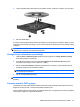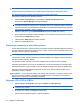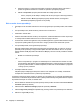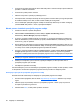HP EliteBook User Guide - Windows 7
OPREZ: Postavke regiona na vašoj DVD disk jedinici mogu se promeniti samo 5 puta.
Postavka regiona koju izaberete peti put postaje trajna postavka regiona na DVD disk jedinici.
Broj preostalih promena postavke regiona prikazan je na kartici „DVD region“.
Za promenu postavki pomoću operativnog sistema:
1. Izaberite Start > Control Panel (Kontrolna tabla) > System and Security (Sistem i
bezbednost) > Device Manager (Upravljač uređajima).
NAPOMENA: Operativni sistem Windows sadrži funkciju „Kontrola korisničkog naloga“ radi
poboljšanja bezbednosti vašeg računara. Za zadatke kao što su instaliranje softvera, pokretanje
uslužnih programa ili promena Windows postavki sistem će možda zatražiti vašu dozvolu ili lozinku.
Više informacija potražite u „Pomoći i podršci“.
2. Kliknite na znak plus (+) pored DVD/CD-ROM drives (DVD/CD-ROM disk jedinice).
3. Desnim tasterom miša kliknite na DVD disk jedinicu za koju želite da promenite postavke regiona,
a zatim kliknite na Properties (Svojstva).
4. Izaberite karticu DVD region i promenite postavke.
5. Kliknite na dugme OK (U redu).
Poštovanje upozorenja o autorskim pravima
Prema važećim zakonima o autorskim pravima, neovlašćeno kopiranje materijala zaštićenog autorskim
pravima, uključujući računarske programe, filmove, emisije i zvučne snimke, predstavlja krivično delo.
Nemojte koristiti ovaj računar u takve svrhe.
OPREZ: Da biste sprečili gubitak informacija ili oštećivanje diska, poštujte sledeće smernice:
Pre upisivanja na disk, računar priključite na pouzdani spoljašnji izvor napajanja. Nemojte upisivati na
disk dok se računar napaja iz baterije.
Pre upisivanja na disk, zatvorite sve otvorene programe osim programa za disk koji koristite.
Nemojte kopirati direktno sa izvornog na odredišni disk, ni sa mrežne disk jedinice na odredišni disk.
Sačuvajte informacije na vaš čvrsti disk, a zatim ih narežite sa vašeg čvrstog diska na odredišni disk.
Nemojte koristiti računarsku tastaturu ili pomerati računar dok on upisuje podatke na disk. Proces
upisivanja je osetljiv na vibracije.
NAPOMENA: Proces upisivanja osetljiv je na vibracije. Više informacija o korišćenju softvera koji je
isporučen uz računar potražite u uputstvima proizvođača softvera, koja možete pronaći na disku, u
datoteci pomoći softvera ili na Web lokaciji proizvođača.
Kopiranje CD-a, DVD-a ili BD-a
1. Odaberite Start > All Programs (Svi programi)> Roxio > Creator Business.
NAPOMENA: Ako je ovo prvi put da koristite Roxio, morate da prihvatite licencu programa pre
završetka ovog procesa.
2. U desnom oknu, kliknite na Copy Disc (Kopiraj disk).
3. Umetnite disk koji želite da kopirate u optičku disk jedinicu.
50 Poglavlje 4 Multimedija